Pretjerano aktivni izvršni program usluge Antimalware: kako onemogućiti u Win 10
Jedan od razloga sporog rada sustava Windows može biti prekomjerna aktivnost sustava za izvršavanje protuvirusne usluge. Kako onemogućiti ovaj proces u Win 10? Može apsorbirati CPU ili resurse tvrdog diska, učitavajući ih do 100%.
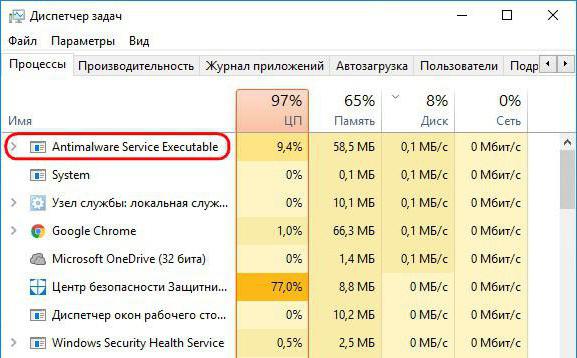
U tom slučaju, uobičajeno uklanjanje zadatka u upravitelju zadataka sustava ne može ga se riješiti. Kako vratiti kompetitivnost računala u takvim uvjetima?
Proces Windows Defender
Dakle, što je izvršna usluga Antimalware usluge? Kako ga onemogućiti u Win 10 - pogledat ćemo ga malo kasnije, prije nego što razgovaramo o njegovoj svrsi. To je proces redovitog antivirusnog programa sustava - Windows Defender, koji povremeno radi u pozadini kao dio zakazane automatske usluge ili prilikom skeniranja datoteka u proaktivnom načinu zaštite. U prvom slučaju, aktivnost ovog procesa ometanja sustava Windows obično je posljedica prijenosa automatskog održavanja zbog činjenice da je računalo isključeno u zakazano vrijeme. Nakupljanje bez nadzora rada na vrijeme i uzrokuje opterećenje hardverske snage računala kada se uključi nakon spavanja ili duge odsutnosti korisnika.
Izvršna usluga usluge Antimalware: kako je onemogućiti
Da biste riješili problem, potreban nam je planer za Windows 10. Možete ga pokrenuti pomoću internog sustava pretraživanja upisivanjem "Scheduler" u polje za pretraživanje. 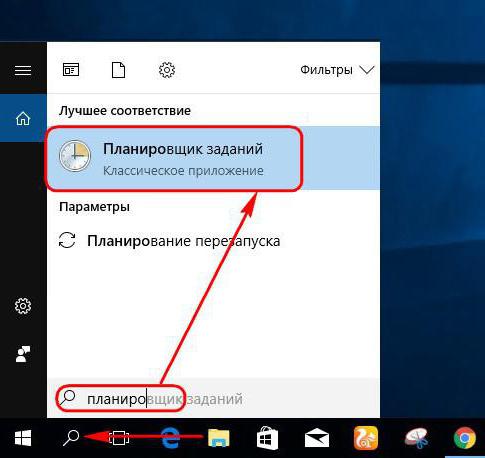
U strukturi stabla rasporeda knjižnica morate pronaći procese programa Windows Defender. Otkrili smo put naveden na slici ispod. A u središnjem dijelu prozora planera vidjet ćemo ih. 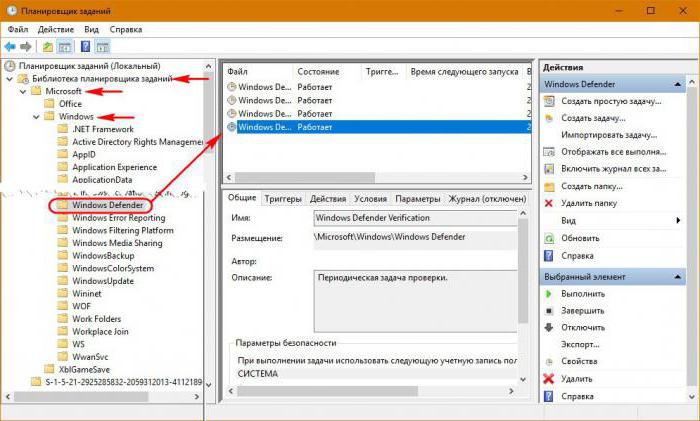
Kao što možete vidjeti, u trenutku pokretanja svih zadataka branitelja oni zapravo uzrokuju prekomjernu aktivnost izvršne datoteke Antimalware Service. Kako onemogućiti aktivne zadatke branitelja u Win 10? контекстном меню kontekstnom izborniku Na svakom zadatku morate odabrati "Finish". 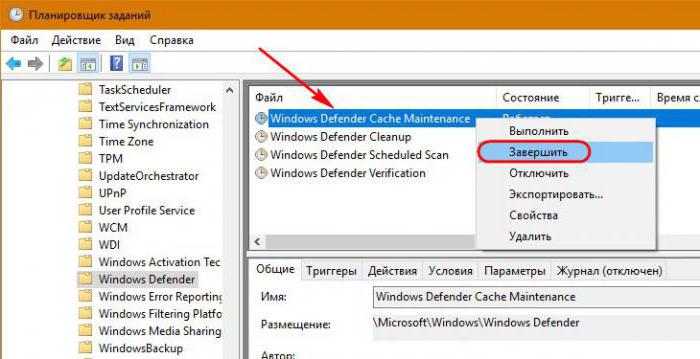
Aktivni procesi Defendera bit će dovršeni, a opterećenje hardverskih komponenti koje su značajne za performanse računala će se smanjiti. Ali to je privremena mjera, koja nakon nekog vremena neće ponovno spriječiti pojavu problema.
Ostali uvjeti za pokretanje zadataka branitelja
Klikom na isti kontekstni izbornik svakog zadatka Defendera "Osobine", dobit ćemo pristup postavljanju detaljnih parametara. Među njima je i pokretanje zadatka pod drugim uvjetima. Moguće je, na primjer, na kartici "Uvjeti" postaviti pokretanje zadatka u okruženju računala u stanju mirovanja. 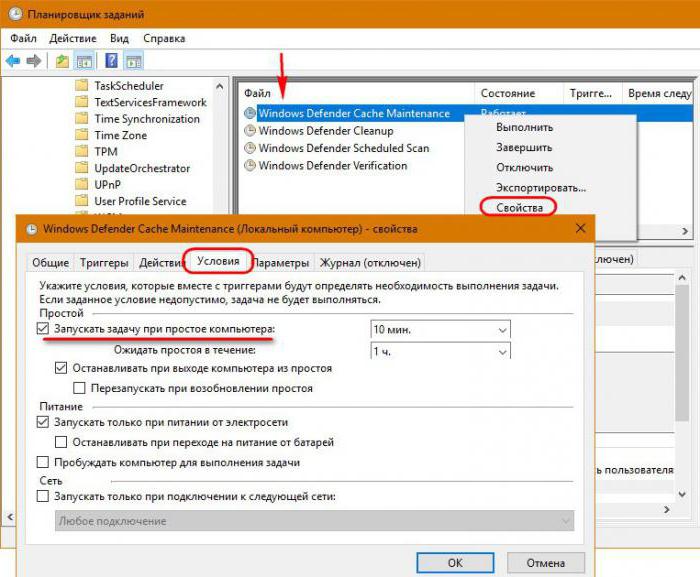
Možete stvoriti novi okidač i smanjiti učestalost pokretanja zadatka.
U ovom slučaju, naravno, ne treba zaboraviti da računalo s vremena na vrijeme treba ostaviti na, primjerice noću ili prilikom odlaska na posao, tako da sustav može izvesti sve što je na dnevnom redu postupka, da tako kažem.
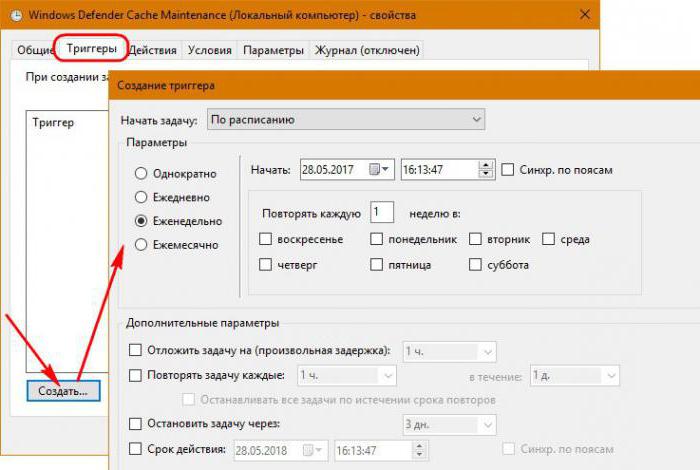
Potpuno onemogućite Defender
Što ako je na Windows 10 instaliran antivirusni program treće strane? Ako su pozadinski procesi protuvirusnog softvera treće strane u sukobu s izvršnom datotekom usluge Antimalware, kako ih potpuno onemogućiti u Win 10? U teoriji, sami antivirusi treće strane trebali bi onemogućiti proaktivnu zaštitu i pozadinske procese redovite zaštite. Ali, nažalost, nisu svi oni suočeni s ovim zadatkom. Ako antivirusni program treće strane ne onemogući pozadinske procese programa Windows Defender, njegove zadatke u raspoređivaču morate ručno onemogućiti. To se radi, opet, u kontekstnom izborniku na svakom zadatku koristeći opciju "Disable". 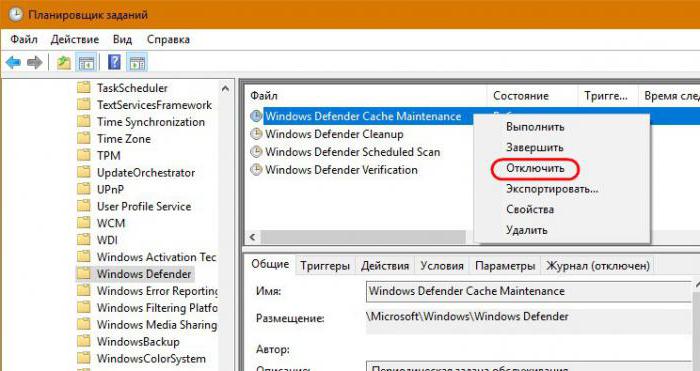
Proaktivna zaštita je onemogućena u Win 10 Defender Security Center - zasebnoj univerzalnoj aplikaciji u kojoj su nedavno prenesene sve kontrolne funkcije regularnog antivirusa. 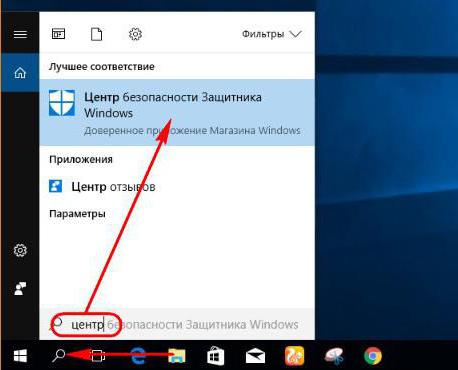
U parametrima zaštite od virusa i drugih prijetnji u blizini proaktivne zaštite (u stvarnom vremenu) i zaštite od oblaka, potrebno je postaviti klizač u položaj "Isključeno".
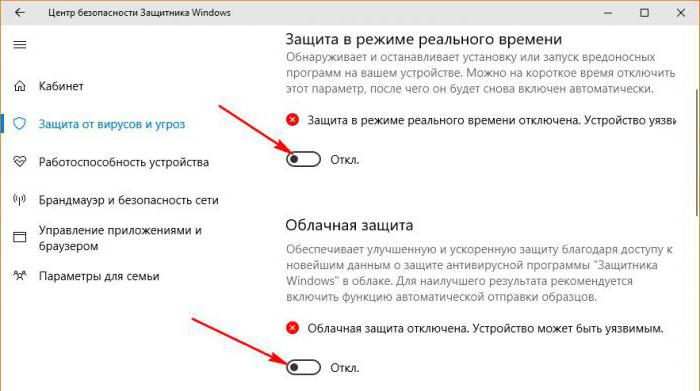
Problemi s hardverom
Sistemski procesi suvremenih verzija sustava Windows su nemilosrdni prema malim i starim računalnim uređajima. Ako govorimo o jednom od ovih, prije nego što budete brinuli o tome kako onemogućiti proces izvršavanja usluge Antimalware Service, vrijedi razmotriti nadogradite računalo. Zamjena procesora snažnijim ili prijenos Windowsa na dodatno nabavljeni SSD može riješiti problem bez ometanja njegovih postavki sustava.